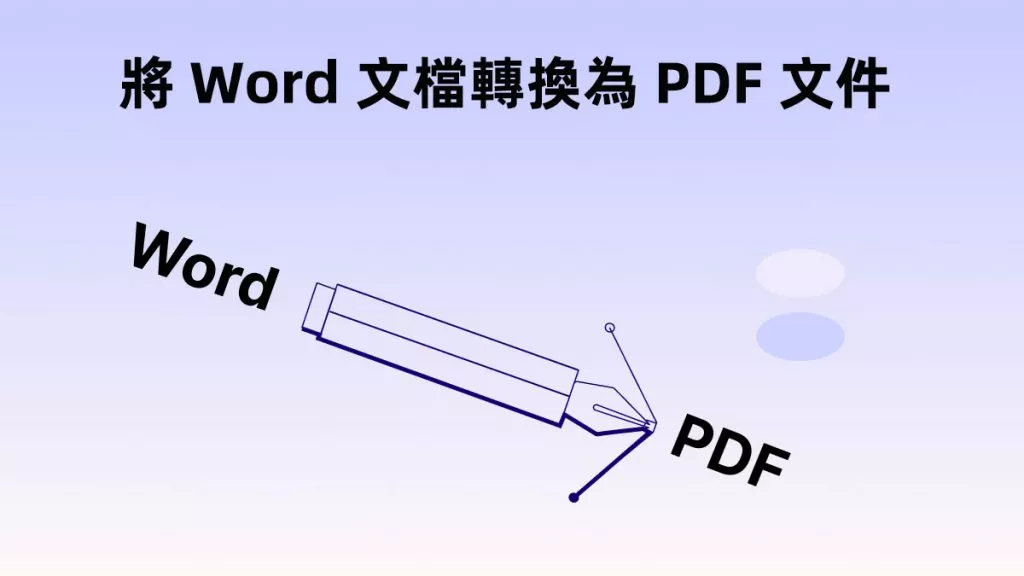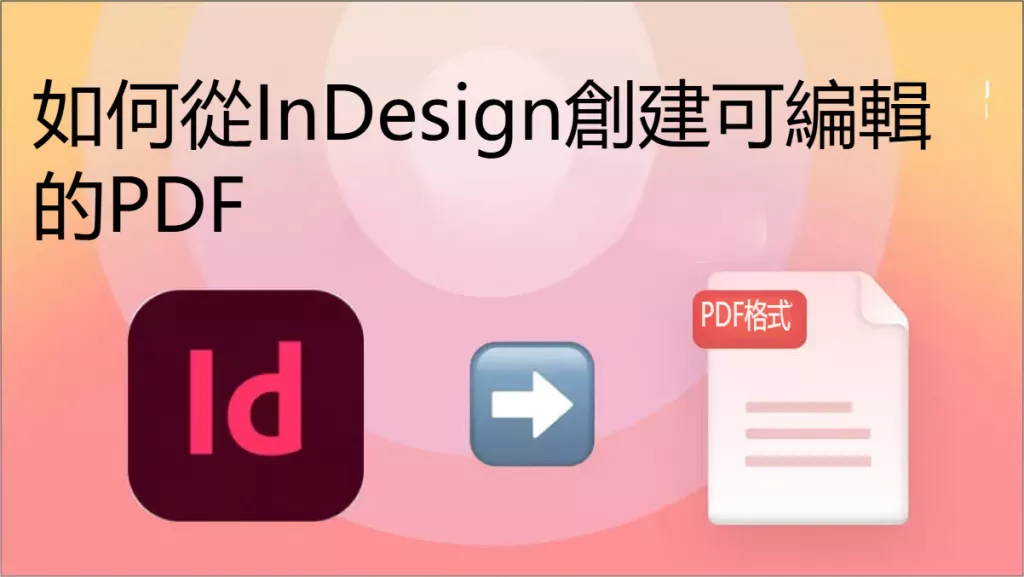您是否有一份重要文件是以 Google Sheets 的形式儲存,但需要將其儲存為 PDF 文件格式到電腦中?如果是的話,您來對地方了。在本文中,我們將向您展示如何將 Google Sheets 轉換為 PDF 文件。UPDF 團隊會介紹如何使用各種工具(如 UPDF、下載及列印選項)進行離線與線上轉換。閱讀完這篇文章後,您就能輕鬆將 Google Sheets 轉換為 PDF 文件。
第 1 部分:如何離線將 Google Sheets轉換為 PDF 文件
若您已在電腦上下載了 Google Sheets,就能透過 UPDF 將其轉換為 PDF 文件。UPDF 是一款優秀的 PDF 文件編輯軟體,不僅能讓您將檔案轉換為其他格式,還可編輯文字、新增註解、圖片與連結;您也能透過密碼保護功能保障檔案安全。此外,這款軟體內建 AI 功能,可協助您生成文字、構思點子或檢查語法。UPDF 的使用者介面直覺易懂,讓編輯與轉換檔案變得輕而易舉。

您現在可點擊下方按鈕免費試用。若想進一步了解 UPDF,可觀看以下影片:
Windows • macOS • iOS • Android 100% 安全性
接下來,我們將逐步說明如何透過 UPDF 將下載的 Google Sheets轉換為 PDF 文件:
- 當您將 Google Sheets儲存到電腦後,只需將檔案拖曳至 UPDF 的介面上,即可在 UPDF 中開啟該檔案。
- 接著前往右側選單,點選「另存為」與「儲存」,您的文件就會以 PDF 文件的形式儲存完成。
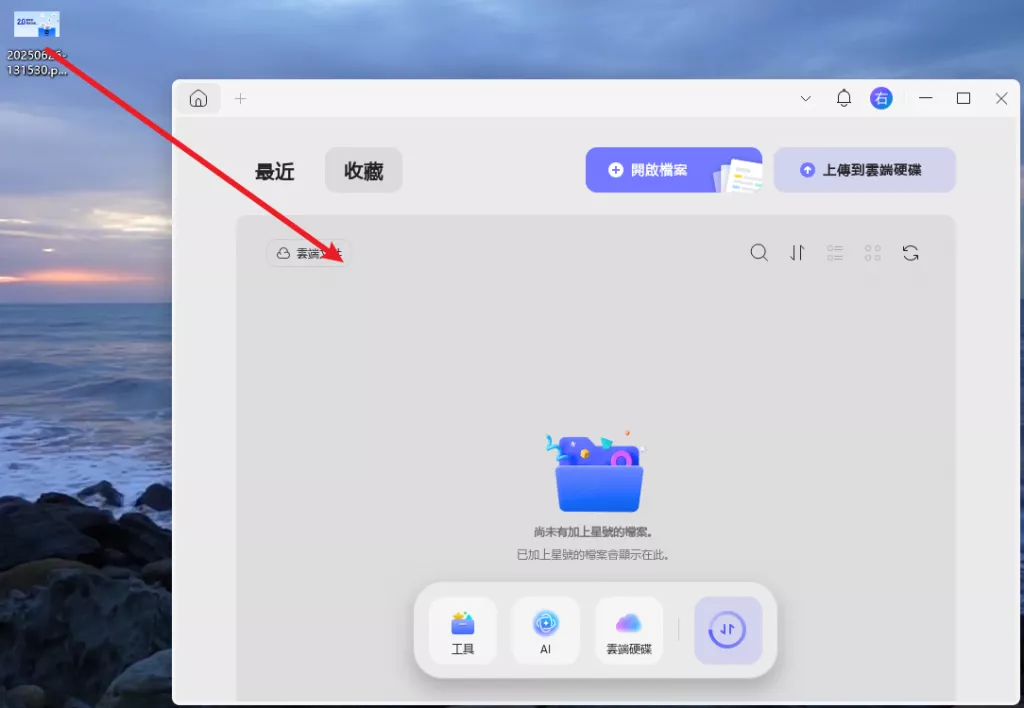
第 2 部分:如何將多個 Google Sheets 轉換為單一 PDF 文件 / 多個 PDF 文件
若您需要一次將多個 Google Sheets 轉換為 PDF 文件,同樣可透過 UPDF 完成。只需點擊下方按鈕,並依照以下步驟操作即可:
Windows • macOS • iOS • Android 100% 安全性
- 首先開啟您的 Google Driver,選取所有需要轉換的 Google Sheets,接著按右鍵或點選頂部的「下載」圖示,這些 Google Sheets會以壓縮檔的形式儲存到您的裝置中。
- 若要將檔案轉換為個別的 PDF 文件或合併成單一 PDF 文件,需先解壓縮下載的壓縮檔,並開啟解壓後的檔案。之後打開 UPDF,點選「批次」>「批次建立」。
- 點選「開啟檔案」,選取所有下載的 Google Sheets 檔案並用 UPDF 開啟;根據您的需求選擇「將檔案合併為單一 PDF 文件」或「建立多個 PDF 文件」,再點選「套用」並選擇儲存所建立 PDF 文件的位置。流程結束後,您就成功將多個 Google Sheets 轉換為單一 PDF 文件或多個 PDF 文件了。
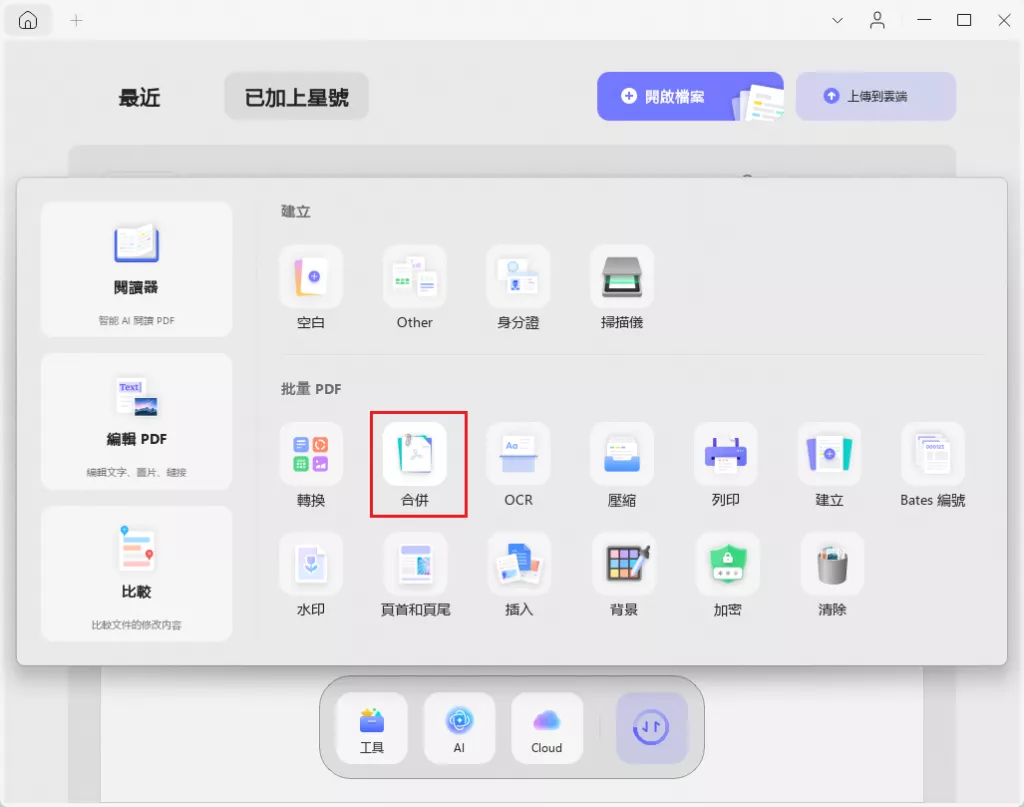
第 3 部分:如何透過下載功能線上將 Google Sheets 另存為 PDF 文件
透過 Google Sheets 的下載功能,是將其轉換為 PDF 文件最簡單的方法之一,步驟如下:
- 在瀏覽器中開啟您的 Google Sheets,並前往頂部選單。
- 點選「檔案」>「下載」>「PDF 文件」,此時您的 Google Sheets會自動下載,並以 PDF 文件的形式儲存到電腦中。
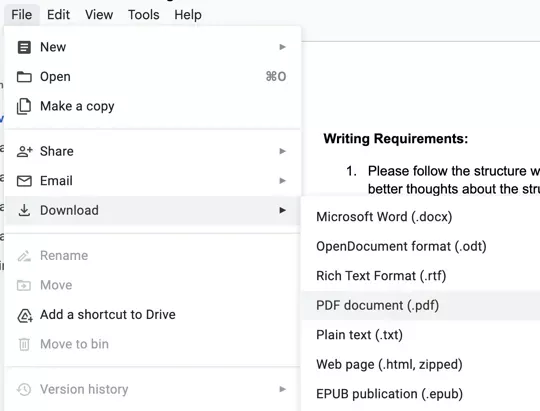
第 4 部分:如何透過列印功能線上將 Google Sheets 轉換為 PDF 文件
另一種將 Google Sheets 轉換為 PDF 文件的方法,是使用 Google Sheets 的列印功能,操作步驟如下:
- 在瀏覽器中開啟您的 Google Sheets,從頂部選單中點選「檔案」與「列印」。
- 接著點選「儲存」,即可將您的文件以 PDF 文件格式儲存到電腦中。
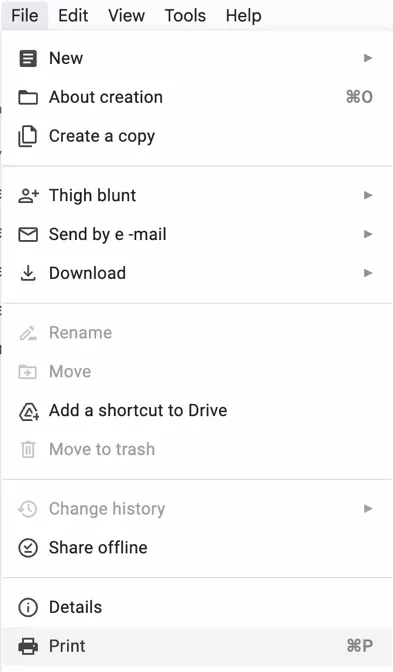
結論
我們希望透過這份簡潔的指南,能協助您順利將 Google Sheets 轉換為 PDF 文件。如前文所提及,您不僅可透過 UPDF 輕鬆完成轉換,也能利用 Google Sheets 本身的下載與列印選項達成目的。UPDF 不僅能協助您轉換檔案,還能以最高效的方式編輯 PDF 文件。若您想提升自身的 PDF 文件編輯技巧,現在就免費下載 UPDF 吧!
Windows • macOS • iOS • Android 100% 安全性
 UPDF
UPDF
 Windows
Windows Mac
Mac iPhone/iPad
iPhone/iPad Android
Android UPDF AI 在線
UPDF AI 在線 UPDF 數位簽名
UPDF 數位簽名 PDF 閱讀器
PDF 閱讀器 PDF 文件註釋
PDF 文件註釋 PDF 編輯器
PDF 編輯器 PDF 格式轉換
PDF 格式轉換 建立 PDF
建立 PDF 壓縮 PDF
壓縮 PDF PDF 頁面管理
PDF 頁面管理 合併 PDF
合併 PDF 拆分 PDF
拆分 PDF 裁剪 PDF
裁剪 PDF 刪除頁面
刪除頁面 旋轉頁面
旋轉頁面 PDF 簽名
PDF 簽名 PDF 表單
PDF 表單 PDF 文件對比
PDF 文件對比 PDF 加密
PDF 加密 列印 PDF
列印 PDF 批量處理
批量處理 OCR
OCR UPDF Cloud
UPDF Cloud 關於 UPDF AI
關於 UPDF AI UPDF AI解決方案
UPDF AI解決方案  AI使用者指南
AI使用者指南 UPDF AI常見問題解答
UPDF AI常見問題解答 總結 PDF
總結 PDF 翻譯 PDF
翻譯 PDF 解釋 PDF
解釋 PDF 與 PDF 對話
與 PDF 對話 與圖像對話
與圖像對話 PDF 轉心智圖
PDF 轉心智圖 與 AI 聊天
與 AI 聊天 PDF 轉成 Word
PDF 轉成 Word PDF 轉成 Excel
PDF 轉成 Excel PDF 轉成 PPT
PDF 轉成 PPT 使用者指南
使用者指南 技術規格
技術規格 產品更新日誌
產品更新日誌 常見問題
常見問題 使用技巧
使用技巧 部落格
部落格 UPDF 評論
UPDF 評論 下載中心
下載中心 聯絡我們
聯絡我們